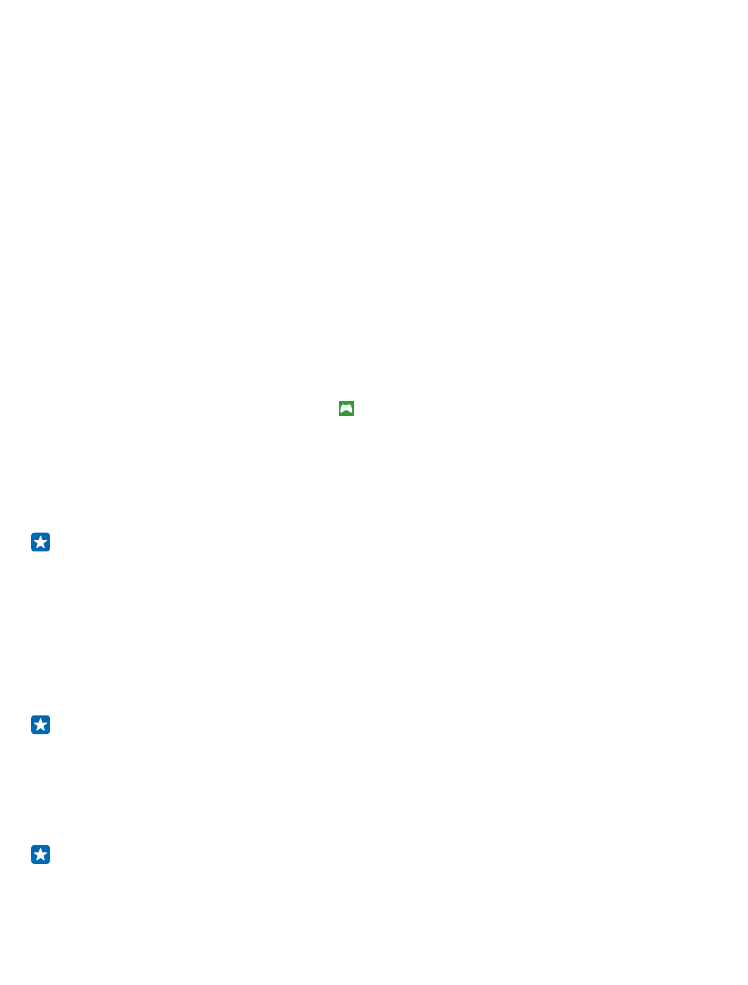
Kopieren von Inhalt zwischen Ihrem Mobiltelefon und dem Computer
Kopieren Sie Fotos, Videos und andere von Ihnen erstellte Inhalte zwischen Ihrem Mobiltelefon und
einem Computer.
Tipp: Wenn Sie einen Mac verwenden, installieren Sie die Windows Phone-App über den Mac App
Store.
Wenn Sie Ihre Fotos auf einen Mac übertragen möchten, wird empfohlen, dass Sie die
Anwendung Nokia Photo Transfer for Mac verwenden, die Sie unter www.nokia.com
herunterladen können.
1. Schließen Sie Ihr Mobiltelefon über ein kompatibles USB-Kabel an einen kompatiblen Computer
an.
2. Öffnen Sie auf Ihrem Computer einen Dateimanager, zum Beispiel Windows-Explorer oder Finder,
und wechseln Sie zu Ihrem Telefon.
Tipp: Ihr Mobiltelefon wird unter "Tragbare Geräte" als "Windows Phone" angezeigt. Um die
Ordner auf dem Mobiltelefon anzuzeigen, doppelklicken Sie auf den Namen des Mobiltelefons.
Es sind separate Ordner für Dokumente, Downloads, Musik, Bilder, Klingeltöne und Videos
verfügbar.
3. Ziehen Sie Elemente von Ihrem Mobiltelefon auf den Computer oder umgekehrt.
Stellen Sie sicher, dass Sie die Dateien auf Ihrem Mobiltelefon in den richtigen Ordnern ablegen.
Tipp: Wenn Ihr Computer das Betriebssystem Windows 7, Windows 8 oder höher verwendet,
können Sie auch die Windows Phone-App verwenden. Unter Windows 8 und höheren
Betriebssystemen wird die App automatisch installiert, wenn Sie Ihr Mobiltelefon an den
© 2014 Microsoft Mobile. Alle Rechte vorbehalten.
110
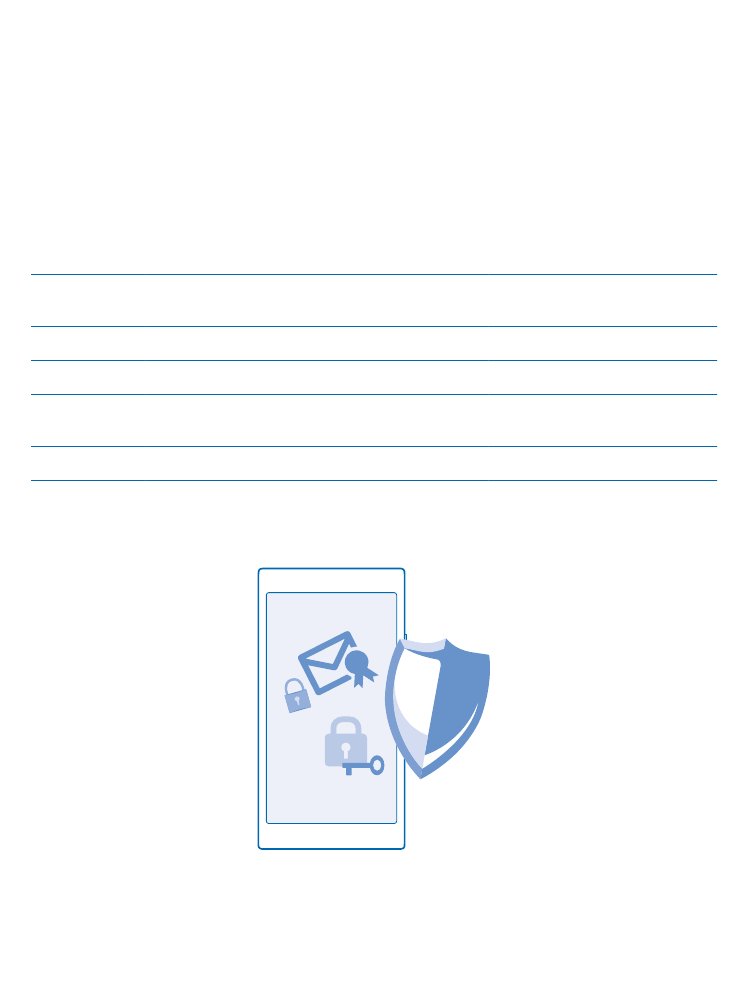
Computer anschließen. Mit Windows 7 können Sie es hier herunterladen:
www.windowsphone.com.
Informationen dazu, welche Anwendung mit welchem Computer zusammenarbeitet, finden Sie in der
folgenden Tabelle:
Windows
Phone-
Anwendun
g
Windows
Phone-
Desktopan
wendung
Windows
Phone-
Anwendun
g für Mac
Nokia
Photo
Transfer
for Mac
(nur Fotos
und
Videos)
Windows
Explorer
Windows 8 und
höher
x
x
x
Windows 8 RT x
x
Windows 7
x
x
Windows
Vista/XP
x
Mac
x
x